
ネットワークの設定を確認する
 |
|
IPアドレスが「0.0.0.0」と表示されるときは、適切にアドレス設定されていません。
IPアドレスが正しく設定されていても、本機をスイッチングハブなどに接続しているとネットワークに接続されないことがあります。この場合は、本機の通信開始のタイミングを遅らせて接続しなおしてください。 ネットワーク接続時の待機時間を設定する
ネットワークの設定情報は一覧形式で印刷できます。 レポート出力
|
IPv4の設定を確認する

 <ネットワーク情報>
<ネットワーク情報> 

 <IPv4>
<IPv4> 

 確認したい項目を選択
確認したい項目を選択 

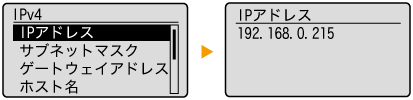
IPv6の設定を確認する

 <ネットワーク情報>
<ネットワーク情報> 

 <IPv6>
<IPv6> 

 確認したい項目を選択
確認したい項目を選択 

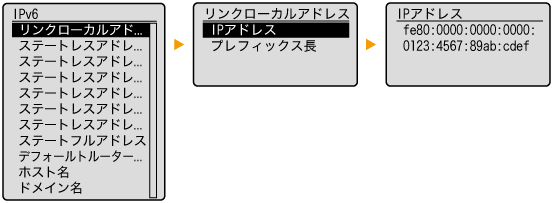
MACアドレスを確認する
1
 を押す
を押す2
 /
/ で<ネットワーク設定>を選び、
で<ネットワーク設定>を選び、 を押す
を押す暗証番号の入力画面が表示されたら、テンキーで暗証番号を入力して  を押します。 システム管理暗証番号を設定する
を押します。 システム管理暗証番号を設定する
 を押します。 システム管理暗証番号を設定する
を押します。 システム管理暗証番号を設定する3
<Ethernetドライバー設定>を選び、 を押す
を押す
 を押す
を押す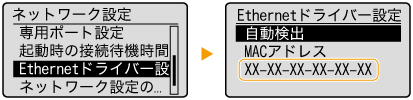
無線LANの設定や情報を確認する
1
 を押す
を押す2
 /
/ で<ネットワーク設定>を選び、
で<ネットワーク設定>を選び、 を押す
を押す暗証番号の入力画面が表示されたら、テンキーで暗証番号を入力して  を押します。 システム管理暗証番号を設定する
を押します。 システム管理暗証番号を設定する
 を押します。 システム管理暗証番号を設定する
を押します。 システム管理暗証番号を設定する3
<無線LAN設定>を選び、 を押す
を押す
 を押す
を押す<無線LANを有効にしますか?>と表示されたら、<はい>を選んで  を押してください。
を押してください。
 を押してください。
を押してください。4
メッセージを確認し、 を押す
を押す
 を押す
を押す5
<無線LAN情報>を選び、 を押す
を押す
 を押す
を押す6
確認したい項目を選び、 を押す
を押す
 を押す
を押す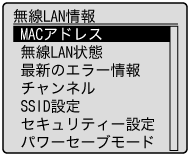
 WEPやWPA/WPA2-PSKの情報を確認する
WEPやWPA/WPA2-PSKの情報を確認する
|
1
|
<セキュリティー設定>を選び、
 を押す を押す |
|||||||||
|
2
|
適用中のセキュリティーを確認し、
 を押す を押すセキュリティーが未設定のときは<なし>と表示されます。
|
|||||||||
|
3
|
確認したい項目を選び、
 を押す を押す
|

<無線LAN状態>と<最新のエラー情報>を確認するだけであれば、 からの操作も可能です。
からの操作も可能です。 
 <ネットワーク情報>
<ネットワーク情報> <無線LAN情報>から確認したい項目を選んでください。
<無線LAN情報>から確認したい項目を選んでください。
 からの操作も可能です。
からの操作も可能です。 
 <ネットワーク情報>
<ネットワーク情報> <無線LAN情報>から確認したい項目を選んでください。
<無線LAN情報>から確認したい項目を選んでください。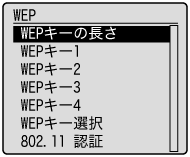
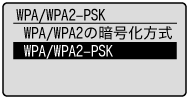
 関連項目
関連項目